NewsHeadlinesGames3dfxFiles3D-AnalyzeCommunityTag SearchAbout UsAbout Us [Versione italiana]Our HistoryOur History [Versione italiana]Contact UsDesktop Version
| your source for 3dfx, hardware and gaming |
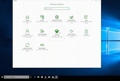 | Incrementare le performance dei giochi mediante la Game Mode di Windows 10 |
L'aggiornamento Windows 10 Creators Update, che Microsoft ha introdotto nel corso del mese di aprile, ha aggiunto al Sistema Operativo Windows 10, oltre al rituale bug fixing, anche un ampio set di nuove funzionalità tra le quali la possibilità di far lavorare il PC secondo una modalità operativa automatica, ottimizzata per il gaming e denominata Game Mode dal marketing dello sviluppatore.
Dal punto di vista tecnico, siamo di fronte a un regime operativo di Windows 10 nel quale le risorse hardware del sistema (e in primis la CPU e la GPU, o iGPU) sono utilizzate "soprattutto" per l'esecuzione del gioco di interesse. A basso livello questo scenario si traduce nell'assegnazione di una priorità più elevata al processo connesso con l'esecuzione del game e, se possibile, nella chiusura automatizzata dei task di background ridondanti. Come si può intuire considerando, quindi, l'idea su cui si basa la Game Mode, questa ottimizzazione consente di ottenere un incremento delle prestazioni dei giochi, e più in dettaglio del frame rate istantaneo e medio, senza modificare la configurazione o le impostazioni a livello hardware. Ed è parimenti inevitabile che i benefici della Gaming Mode siano più evidenti in tutti i casi in cui le risorse del sistema sono limitate: almeno in linea teorica i PC entry-level rappresentano i candidati più accreditati per beneficiare di questa funzionalità. Per utilizzare la Game Mode è necessario attivarla per ogni gioco mediante la barra di gioco (Game Bar) di Windows 10 come segue:
I punti salienti della procedura elencata in precedenza sono esemplificati dalle seguenti immagini pubblicate in origine da Microsoft sul blog ufficiale di Windows 10.
Windows 10 memorizza la selezione relativa allo specifico gioco. Di conseguenza, seguendo il medesimo procedimento incentrato sulla barra dei giochi ma rimuovendo il segno di spunta dal flag, è possibile disattivare l'utilizzo della Game Mode per quel gioco. Inoltre, è anche possibile disattivare la possibilità di utilizzare la Game Mode - che è attivata di default - agendo a livello delle impostazioni del Sistema Operativo.
Più in dettaglio, nella categoria relativa alla configurazione delle funzionalità dedicate al Gaming è presente una scheda relativa alla Game Mode attraverso la quale è possibile disattivare la Game Mode (se già attiva) o attivarla (se già disattivata). Nel caso in cui la Game Mode sia disattivata, essa non risulta configurabile, e quindi utilizzabile, attraverso la barra dei giochi. Collegamenti | |||||||
| Headline seguente |
| Pagina precedente | Pagina successiva |
| Might be interesting to you |
| 3dfxzone.it desktop version |
Copyright 2024 - 3dfxzone.it - E' vietata la riproduzione del contenuto informativo e grafico. Note Legali. Privacy